Android Zero Touch z Microsoft Intune
Kompleksowy przewodnik, który zaoszczędzi Ci dziesiątki godzin
filtruj po kategorii
Filtruj po autorze

Kompleksowy przewodnik, który zaoszczędzi Ci dziesiątki godzin
Siadaj wygodnie, bo zabieram Cię w podróż do świata, w którym firmowe smartfony z Androidem konfigurują się praktycznie same. Dziś na warsztat bierzemy jeden z ulubionych duetów: Android Zero Touch i Microsoft Intune. Pokażę Ci, jak połączyć te dwie potężne siły, żeby wdrożenie nowych urządzeń w Twojej firmie było szybsze niż poranna kawa.
Koniec z ręcznym przeklikiwaniem się przez dziesiątki ekranów na każdym nowym telefonie. Koniec z proszeniem użytkowników, żeby „coś tam zainstalowali ze sklepu”. Robimy to raz, a dobrze. Automagicznie!
Wyobraź sobie scenariusz idealny: kurier przywozi do Twojej firmy paczkę z nowiutkimi smartfonami. Wręczasz pudełko pracownikowi. On je otwiera, włącza telefon, podłącza do Wi-Fi i… dzieje się magia. Urządzenie samo wie, że należy do Twojej firmy, samo pobiera odpowiednią konfigurację, instaluje aplikacje biznesowe, ustawia hasła, Wi-Fi i co tylko sobie zamarzysz. Użytkownik musi jedynie wpisać swoje dane logowania i po kilku minutach ma w pełni gotowe, bezpieczne i zarządzane narzędzie pracy. To właśnie Android Zero Touch (AZT).

Ale sama świadomość przynależności to nie wszystko. Urządzenie musi jeszcze wiedzieć, co ma robić. I tu na scenę wchodzi on, cały na biało (a raczej na niebiesko) – Microsoft Intune, który będzie mózgiem całej operacji.
Zanim zaczniemy, upewnij się, że masz wszystko pod ręką. Z doświadczenia wiem, że brak jednego elementu może zatrzymać cały proces na długie godziny.
Nie każdy telefon z Androidem nadaje się do tej zabawy. Musisz mieć urządzenia, które:
Moja rada: Zanim złożysz zamówienie, zapytaj wprost swojego dostawcę (np. w dziale obsługi biznesu Plusa, Orange czy T-Mobile), czy wybrane modele są kompatybilne z Zero Touch i czy mogą je dla Ciebie zarejestrować.
md*******@********ma.com, i koniecznie zabezpiecz je uwierzytelnianiem dwuskładnikowym (2FA).1. Wejdź na: https://accounts.google.com/signupwithoutgmail
2. Użyj firmowego adresu typu: md*******@********ma.com
3. Koniecznie włącz weryfikację dwuetapową – serio, nie żartuję
I tu dochodzimy do kluczowej kwestii. Samego portalu nie „wyklikasz” sobie samodzielnie. Musi go dla Ciebie stworzyć autoryzowany reseller / partner Google.
Jak zdobyć konto w portalu Zero Touch? (krótka instrukcja dla niecierpliwych):
Zanim urządzenia zaczną się zgłaszać, musimy przygotować dla nich miejsce w Intune.
To absolutny fundament. Jeśli już to masz, przeskocz do kroku 2.
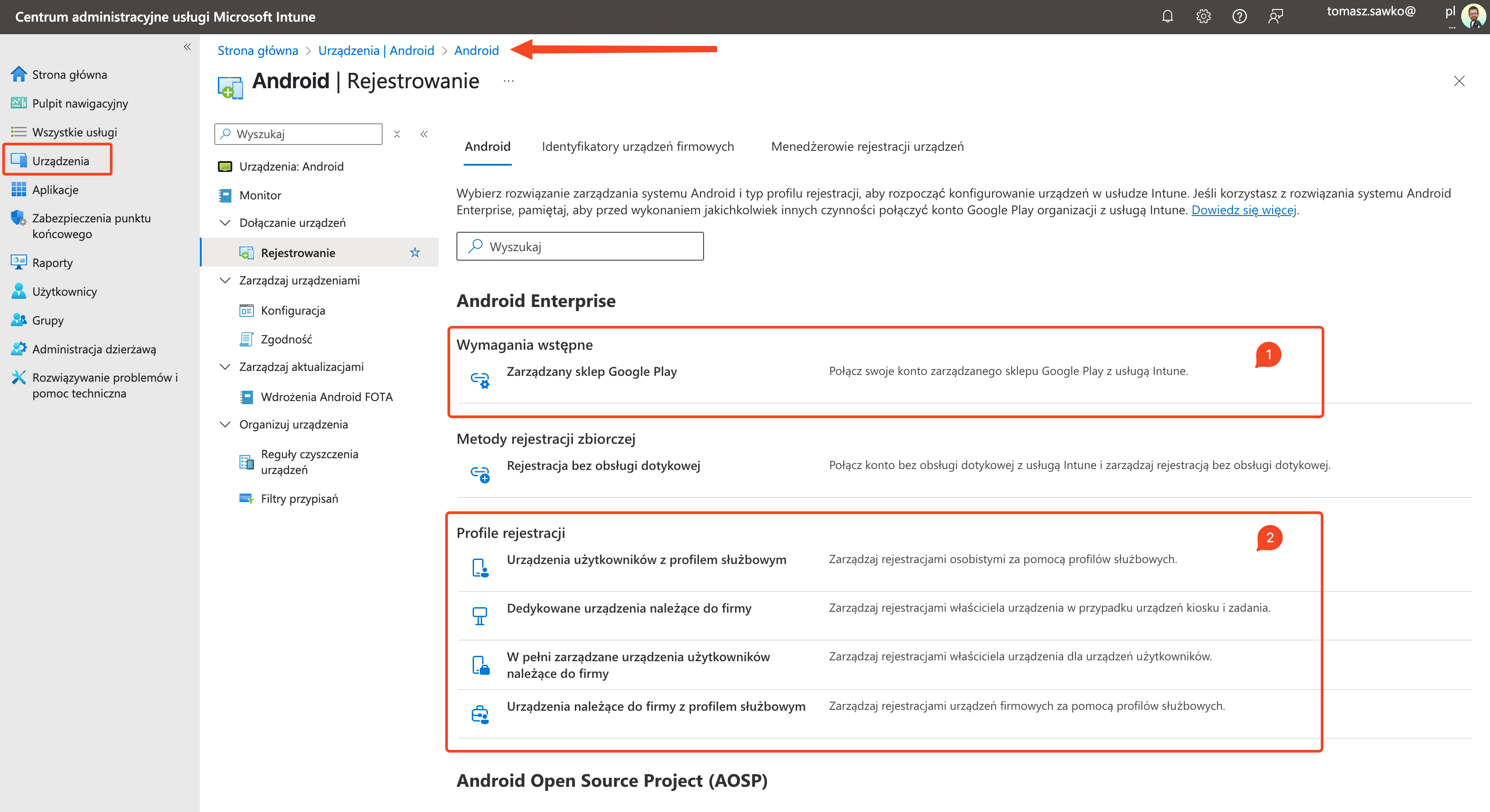
Teraz stworzymy profil, który wygeneruje nam „magiczne zaklęcie” – token.
AZT - Profil Domyślny.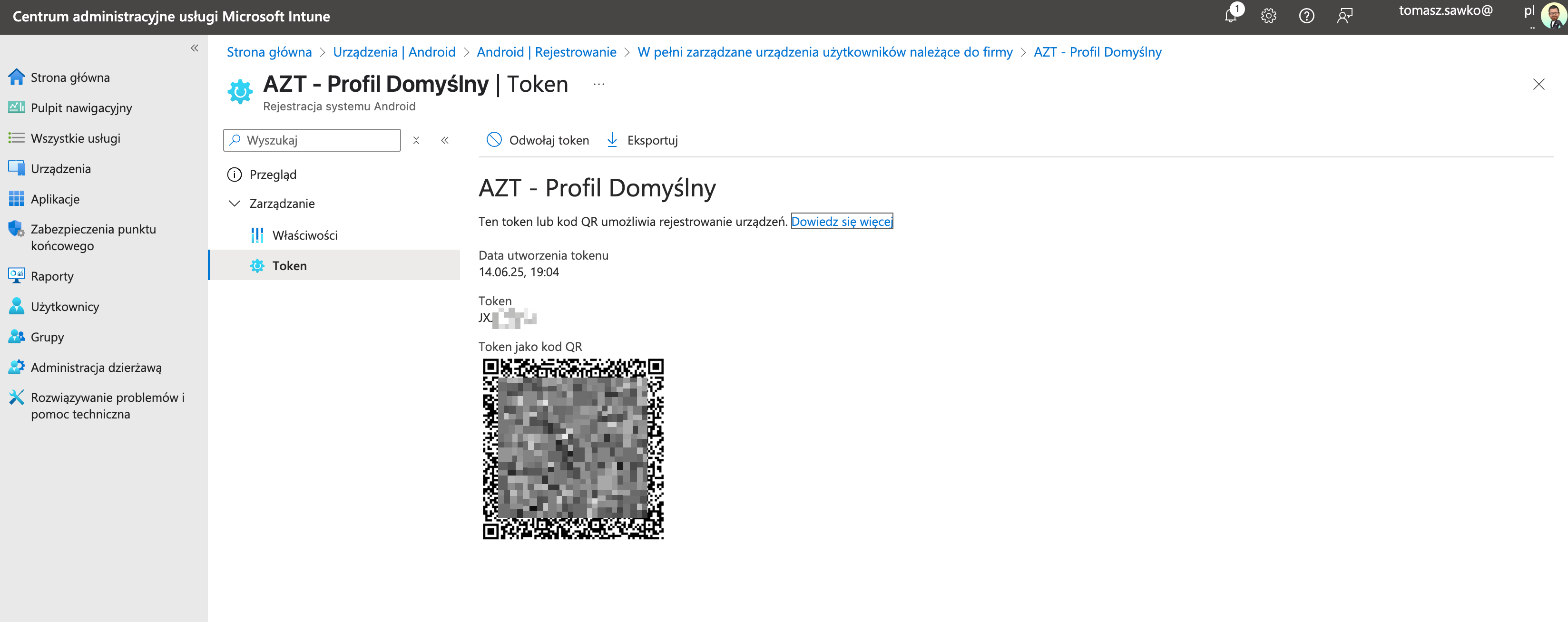
Teraz czas na magię w portalu AZT. Masz dwie możliwości.
Intune oferuje wbudowane, uproszczone narzędzie do połączenia z AZT. Idealne, jeśli masz jedną, standardową konfigurację dla wszystkich.
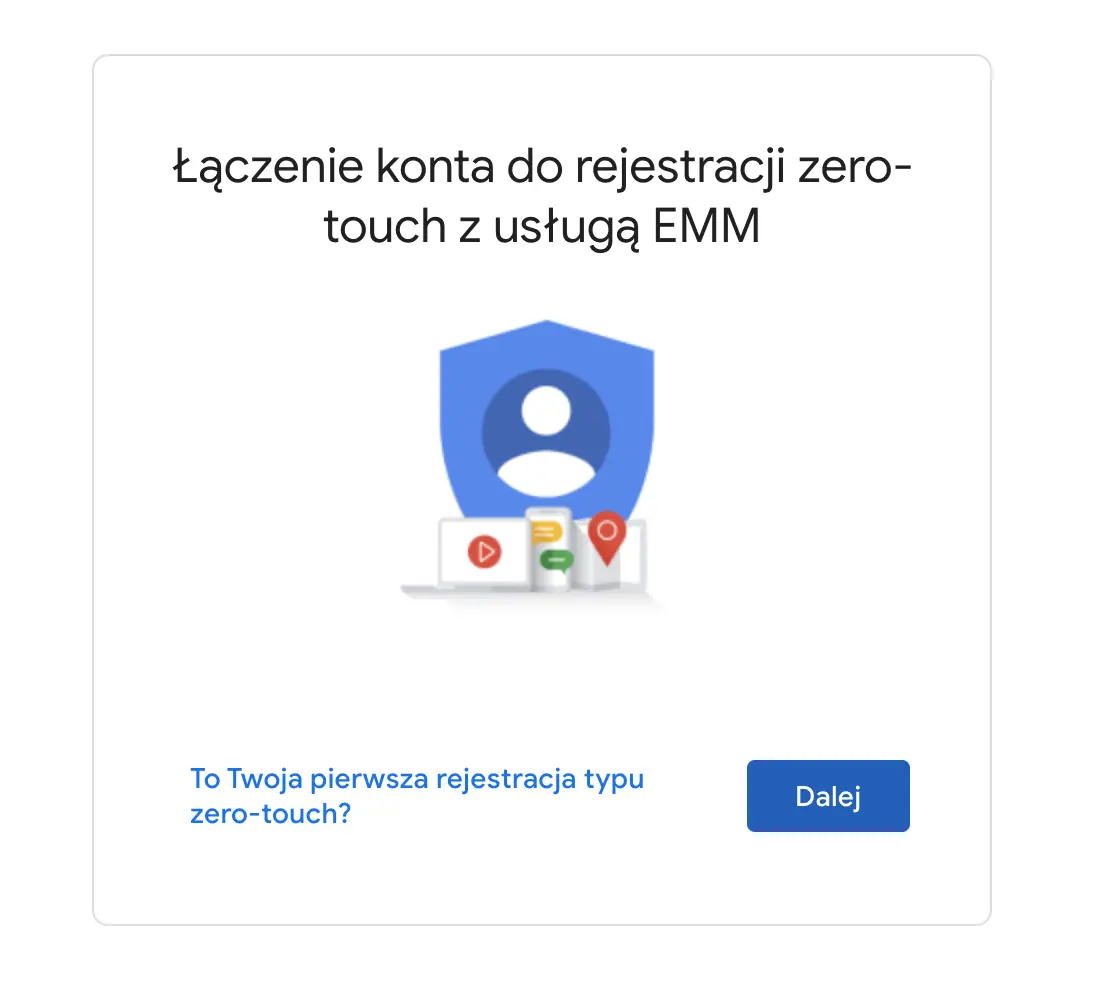
Wada: Ta metoda pozwala na stworzenie tylko jednej, domyślnej konfiguracji. Jeśli potrzebujesz różnych ustawień dla różnych działów (np. handlowcy z CRM, magazynierzy z aplikacją do skanowania), musisz wybrać metodę nr 2.
Tu się zaczyna prawdziwa, granularna zabawa.
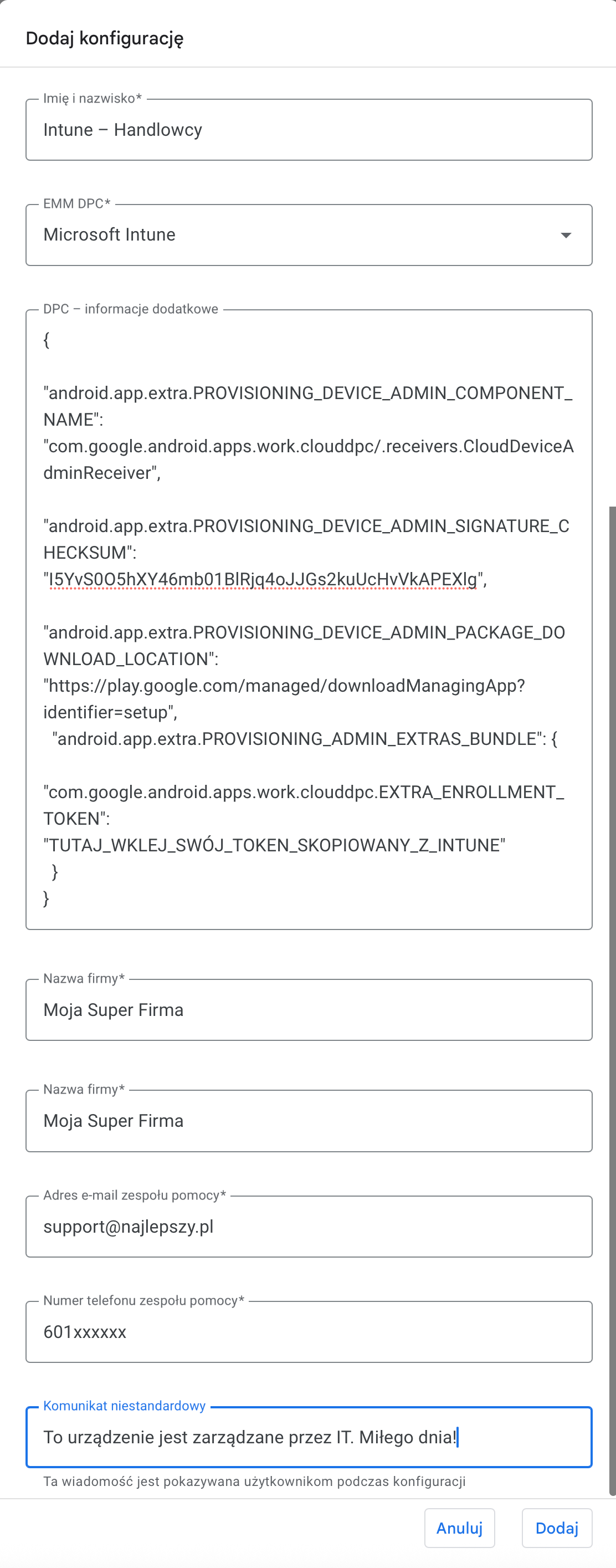
Oto kompletny szablon JSON, który powinieneś użyć:
{
"android.app.extra.PROVISIONING_DEVICE_ADMIN_COMPONENT_NAME": "com.google.android.apps.work.clouddpc/.receivers.CloudDeviceAdminReceiver",
"android.app.extra.PROVISIONING_DEVICE_ADMIN_SIGNATURE_CHECKSUM": "I5YvS0O5hXY46mb01BlRjq4oJJGs2kuUcHvVkAPEXlg",
"android.app.extra.PROVISIONING_DEVICE_ADMIN_PACKAGE_DOWNLOAD_LOCATION": "https://play.google.com/managed/downloadManagingApp?identifier=setup",
"android.app.extra.PROVISIONING_ADMIN_EXTRAS_BUNDLE": {
"com.google.android.apps.work.clouddpc.EXTRA_ENROLLMENT_TOKEN": "TUTAJ_WKLEJ_SWÓJ_TOKEN_SKOPIOWANY_Z_INTUNE"
}
}Co oznaczają te tajemnicze linijki? Już tłumaczę:
PROVISIONING_DEVICE_ADMIN_COMPONENT_NAME: wskazuje na konkretny komponent aplikacji (w tym przypadku agenta Google), który ma zarządzać urządzeniemPROVISIONING_DEVICE_ADMIN_SIGNATURE_CHECKSUM: to suma kontrolna certyfikatu aplikacji agenta, gwarantuje, że telefon pobiera właściwą i bezpieczną aplikację, a nie jakiegoś podszywającego się szkodnikaPROVISIONING_DEVICE_ADMIN_PACKAGE_DOWNLOAD_LOCATION: adres URL, z którego ma być pobrany agentEXTRA_ENROLLMENT_TOKEN: to jest właśnie ten Twój unikalny token z Intune, który mówi agentowi: „zgłoś się do TEJ konkretnej organizacji w TEJ konkretnej usłudze MDM”Pro-tip dla zaawansowanych: Możesz rozbudować sekcję PROVISIONING_ADMIN_EXTRAS_BUNDLE o dodatkowe parametry, aby jeszcze bardziej zautomatyzować proces:
"android.app.extra.PROVISIONING_LOCALE": "pl_PL" – ustawia domyślny język polski"android.app.extra.PROVISIONING_TIME_ZONE": "Europe/Warsaw" – ustawia naszą strefę czasową"android.app.extra.PROVISIONING_LEAVE_ALL_SYSTEM_APPS_ENABLED": false – powoduje ukrycie większości preinstalowanych przez producenta aplikacji (tzw. bloatware), zostawiając tylko te niezbędnePo uzupełnieniu JSONa, zapisz konfigurację. Teraz w zakładce Urządzenia (Devices) możesz przypisać ją jako domyślną lub wybrać konkretne urządzenia i przypisać im ten profil.
Gdy użytkownik włączy nowy telefon i połączy go z internetem, proces powinien ruszyć automatycznie.

Android Zero Touch zintegrowany z Microsoft Intune to nie jest już futurystyczna wizja, a potężne, dostępne tu i teraz narzędzie. Początkowa konfiguracja, jak widzisz, wymaga skupienia i dbałości o detale, ale jest to wysiłek jednorazowy. Nagrodą jest ogromna oszczędność czasu, żelazna standaryzacja floty i spokój ducha, bo każde urządzenie jest bezpieczne od pierwszego uruchomienia.
Jeśli myślisz o tym na poważnie, zacznij od rozmowy z operatorem. Pytaj, negocjuj, wykorzystaj ich wiedzę. A potem ciesz się widokiem telefonów, które konfigurują się same. To jedno z tych uczuć w pracy admina, dla których warto żyć!
A jak już wszystko będzie działać jak należy zainteresuj się tematem Conditional Access 😉
Do następnego!
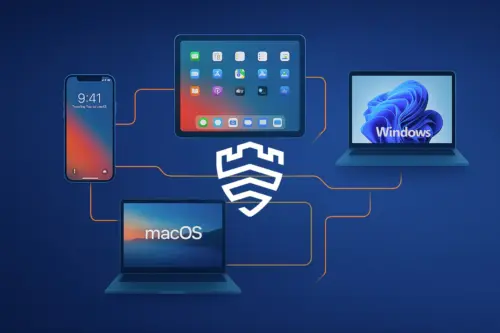
Dzisiaj bierzemy na warsztat system Samsung Knox Manage, ale nie tylko w kontekście urządzeń z Androidem, z którymi jest najczęściej kojarzony. Okazuje się bowiem, że Knox Manage...

Polski rynek rozwiązań do zarządzania mobilnością przedsiębiorstw (Enterprise Mobility Management - EMM) i zarządzania urządzeniami mobilnymi (Mobile Device Management - MDM)...